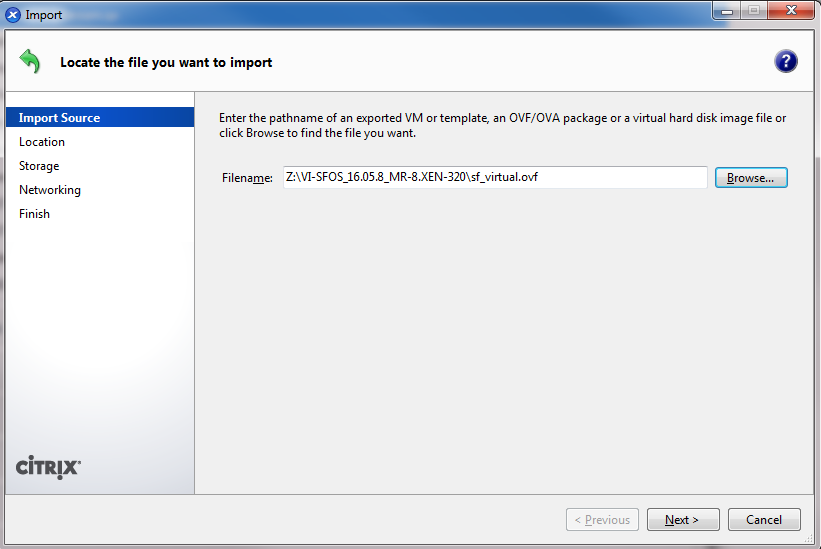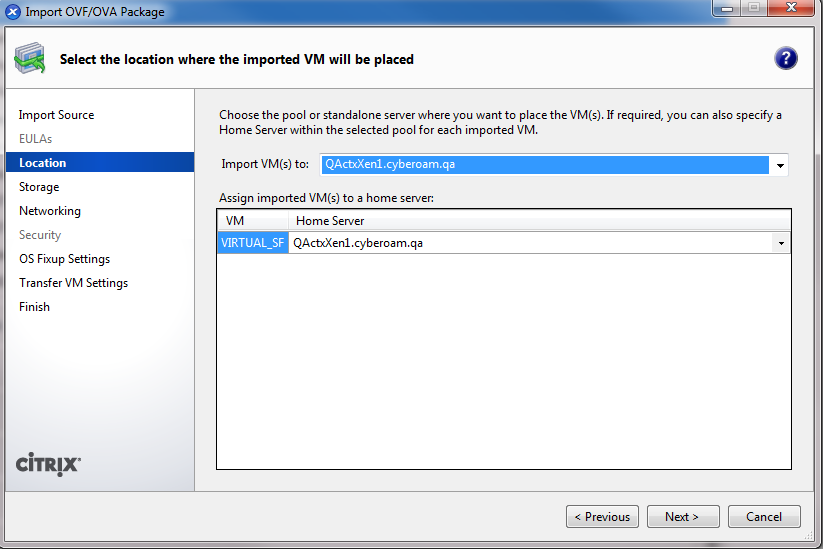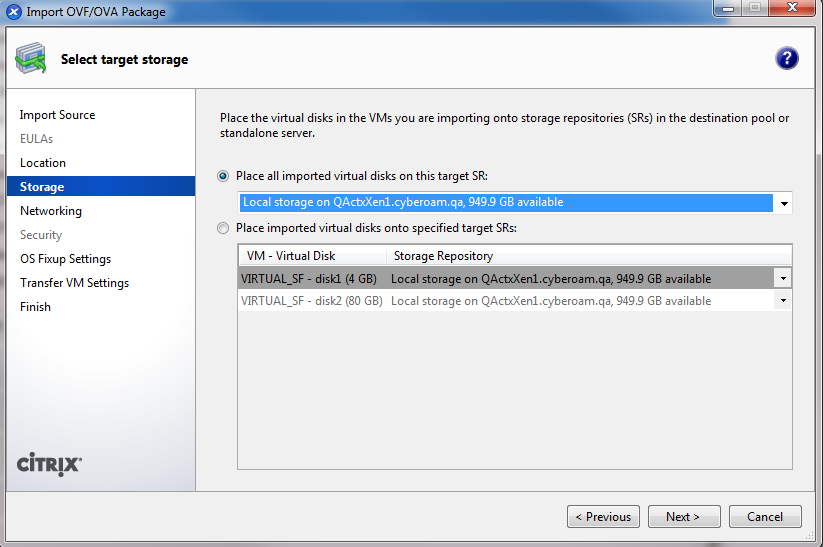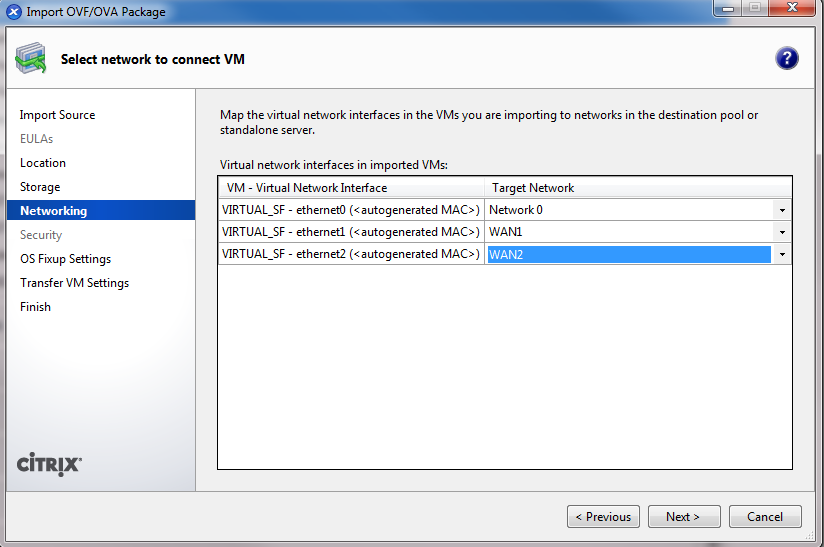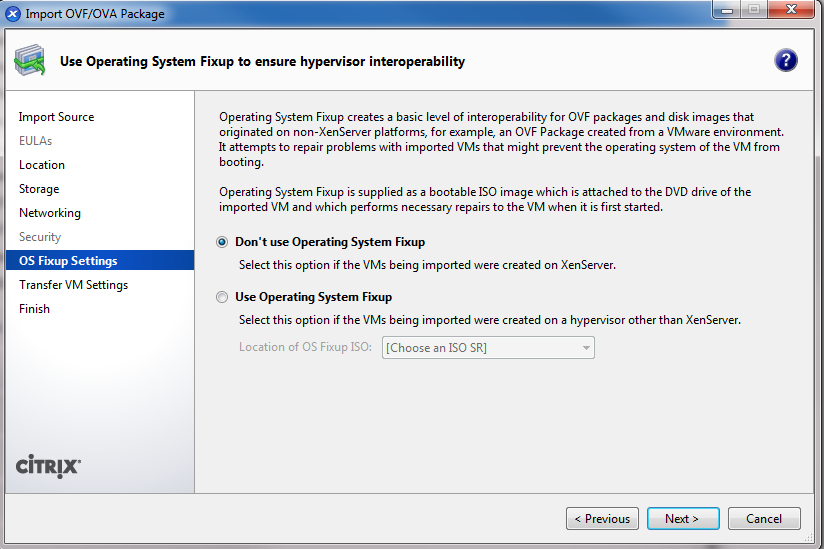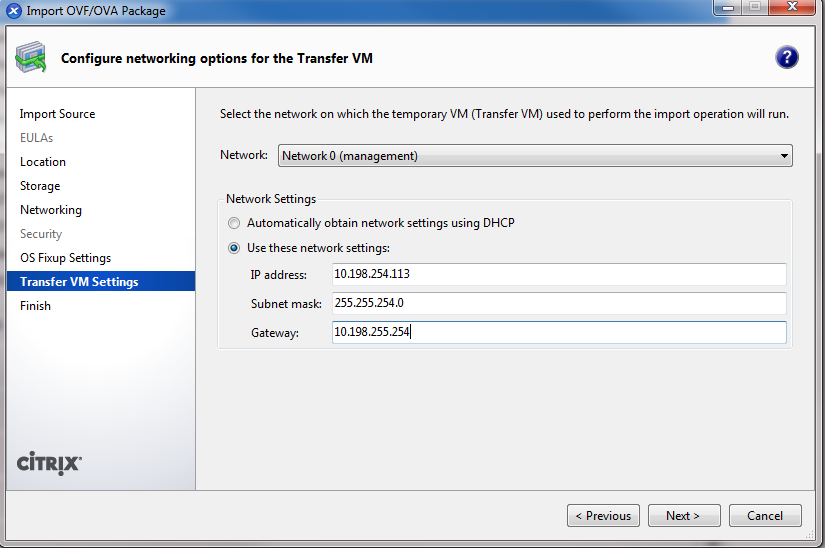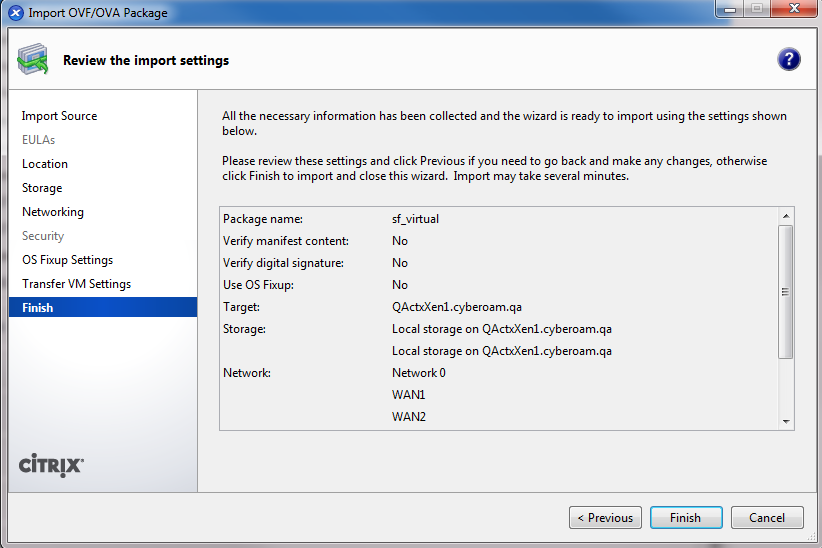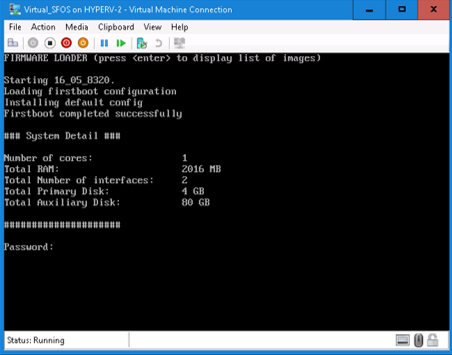Citrix Hypervisor へのインストール
Sophos Firewall OVF イメージは Citrix Hypervisor に導入できます。
- Sophos Firewall の無償評価版にアクセスし、Sophos Firewall OVF イメージの .zip ファイルをダウンロードします。.zip ファイルを展開して、XenCenter をインストール済みのデバイスにイメージを保存します。
-
OVF イメージを導入するには、以下の手順に従います。
-
XenCenter を起動します。「Import Source (ソースのインポート)」を選択し、OVF イメージを選択します。
-
「Location (場所)」を選択し、仮想マシンを配置する場所を指定します。「Import VM(s) to (VM のインポート先)」で、場所を選択します。または、Home Server (ホームサーバー) を指定することもできます。
-
「Storage (ストレージ)」を選択し、宛先プール内のストレージリポジトリを指定します。
-
「Networking (ネットワーキング)」を選択し、仮想アプライアンスがインターネット接続に使用するネットワークインターフェースを選択します。
-
「OS Fixup Settings (OS フィックスアップの設定)」は、デフォルトの設定「Don't use Operating System Fixup (OS のフィックスアップを使用しない)」のままにします。
-
「Transfer VM Settings (VM 設定の転送)」を選択し、ネットワークの設定を指定します。
-
設定のサマリーを確認します。
-
仮想アプライアンスに接続するには、アプライアンスを右クリックして、「Start (開始)」を選択します。
Sophos Firewall がサーバーにインストールされます。
-
-
Sophos Firewall を設定します。
- 管理者のパスワード
adminを入力します。 -
ソフォスのエンドユーザー利用規約に同意します。
「メインメニュー」が開きます。
-
管理デバイスから、
https://172.16.16.16:4444に移動します。 -
「開始」を選択して、初期セットアップウィザードを開き、基本設定を行います。
制限事項
CLI コンソールからデフォルトのパスワードを変更した場合、ウィザードは起動しません。
- 管理者のパスワード
Sophos Firewall をアクティベートして、登録する必要があります。